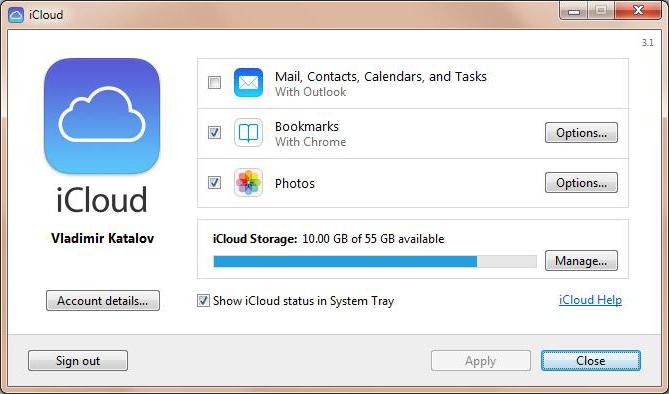iTunes - gdje su pohranjene sigurnosne kopije? Savjeti i trikovi za pronalaženje informacija
iTunes je korisna i višeslojna aplikacija. Pomaže vlasnicima Applea da rade s informacijama o pametnim telefonima i tabletima. Na primjer, vratite podatke. Da biste to učinili, postoji funkcija koja vam omogućuje stvaranje sigurnosnih kopija. U bilo kojem trenutku lako je vratiti sve informacije na iPhone ili iPad. Brzo, jednostavno i praktično! Samo ponekad je potrebno pronaći određeni paket informacija s kojim je radio iTunes. Gdje su pohranjene sigurnosne kopije? Kako su stvoreni? Što svaki korisnik treba znati o sigurnosnoj kopiji?
Windows baze podataka
Veliku ulogu imat će operacijski sustav s kojim korisnik radi. Pitanje je da se na različitim OS-ima zapisuju i pohranjuju na različitim adresama.

Što nudi iTunes? Gdje su pohranjene sigurnosne kopije korisničkih podataka? Na primjer, u sustavu Windows. S ovim operativnim sustavom upravlja najveći dio vlasnika mobilnih uređaja.
Kako se ne bi zbunili, možete upotrijebiti sljedeće prijedloge za pretraživanje:
- Windows XP. U praksi, to nije tako uobičajeno, ali čini. Morate ići na My Computer. Zatim idite na particiju tvrdog diska na kojem je instaliran operativni sustav. Tamo idite na sljedeću adresu: Dokumenti i postavke / korisnik / Podaci o aplikaciji / Apple Computer. Ovdje možete otvoriti mapu MobileSync. Sigurnosne kopije iTunes podataka bit će smještene u BackUp.
- Windows Vista. Do danas, rad u ovom operativnom sustavu praktički je izgubio relevantnost. Morat će ići na Dokumenti i Postavke / AppData / Roaming / Apple Computer. Sva ostala pretraživanja bit će jednaka kao u prethodnom slučaju.
- Windows 7-10. Najčešći scenarij. Pod kontrolom ovih verzija najčešće se pokreće iTunes. Gdje su pohranjene sigurnosne kopije korisnika? Na istom mjestu kao u svim prethodnim slučajevima. Jedina razlika je u tome, da biste otvorili aplikaciju, morat ćete slijediti put duž staze: C: / Users / user name. Mapa BackUp koja se nalazi u MobileSync upravo je ono što vam je potrebno.
Zapravo, ne postoji ništa teško u procesu pretraživanja. Samo neki korisnici primijetiti da ponekad "BackAp" nedostaje. Što učiniti u sličnoj situaciji?

Nedostatak Backup-a
Glavna stvar nije da paničem. Činjenica je da se problem proučava u mnogim korisnicima. Ne morate se brinuti zbog toga, sve se može popraviti s nekoliko klikova mišem.
Problem se nalazi u postavkama sustava Windows. Zapravo, mapa BackUp je samo skrivena od korisnika. Da biste ga pronašli na gore navedenim adresama, morate:
- Idite na "Start" - "Upravljačka ploča".
- Odaberite "Mogućnosti mape" - "Pregled".
- Konfigurirajte prikaz skrivenih datoteka i mapa. Da biste to učinili, označite relevantne stavke i spremite promjene.
Nakon izvršenih radnji, svi skriveni dokumenti na računalu postat će dostupni korisniku. Dakle, naći će se i "BackAp".
Za Mac
Neki korisnici rade bez sustava Windows, ali sMacOS. iTunes je savršeno kompatibilan s sličnim operativnim sustavom. No, također treba znati gdje potražiti sigurnosne kopije podataka o osobi.
Općenito, proces se malo razlikuje od prethodno predloženih algoritama. Potrebna mapa iz "HayTunts" nalazi se u MobileSync. Možete ga pronaći u: user / library / Application Support.
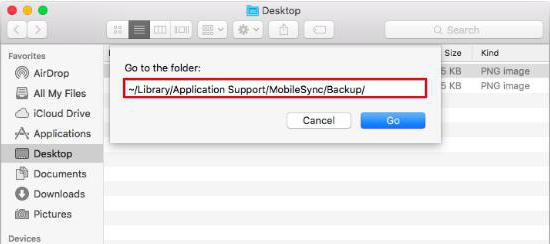
Prema tome, ovdje se mijenja iTunes. Gdje su pohranjene sigurnosne kopije aplikacije? Više ovo pitanje neće uzrokovati probleme. Moguće je pronaći potrebne dokumente u nekoliko klikova.
O kompatibilnosti
Svi vlasnici iPhone-a preporučuju se toiTunes kopije podataka nisu kompatibilni sa svim uređajima. Prije nego što se mogu obnoviti, morate saznati koje pametne telefone ili tablete vrijede za dokument.
Relevantne informacije pohranjene su u mapi s kopijom. Da biste provjerili verziju kompatibilnog uređaja s informacijama, potrebno je:
- Otvorite BackUp i idite u mapu s potrebnim paketom podataka.
- Pronađite datoteku Info.Plist. Otvara se uređivačem teksta. Na primjer, putem Notepada u sustavu Windows.
- Pažljivo proučite sadržaj dokumenta. Nakon <ključa> Naziv proizvoda </ key>, bit će spomenuta verzija pametnog telefona na kojoj će biti pokrenuta kopija podataka.
Sve ove akcije mogu svladati i početnikaKorisnik. Je li napravljena sigurnosna kopija u iTunesu? Sada je poznato mjesto skladištenja relevantnog dokumenta. A čak i kako testirati njegovu kompatibilnost.
Načini stvaranja kopije
Prije nego što potražite sigurnosne kopije podataka, oni moraju bitistvoriti. Ne znaju svi o ovom postupku. Kako se sigurnosno kopirati pomoću programa iTunes? Provedba ideje neće imati puno vremena. Dovoljno je slijediti malu instrukciju.
Sigurnosna kopija putem iTunes-a otprilike je sljedeća:
- Preuzmite i instalirajte najnoviju verziju iTunes.
- Spojite mobilni uređaj na računalo pomoću žice.
- Pokrenite prethodno instaliranu aplikaciju.
- Kako napraviti sigurnosnu kopiju u iTunesu? Odaberite povezani uređaj u izborniku, idite na odjeljak "Pregled".
- Odaberite gumb "Izradi kopiju sada" u izborniku.
- Kliknite "OK" nakon završetka procesa.
Ovo je najjednostavnije rješenje. Također možete raditi s iCloudom ili s aplikacijama treće strane. Ali ovo nije najbolje rješenje. Uostalom, sigurnosna kopija iPhonea putem iTunes-a kreirana je u samo nekoliko klikova!

Rezultati i zaključci
Od sada je jasno kako raditi s sigurnosnim kopijama podataka na iPod ili iPhone. Pronađite ih na računalu više nije teško. Svaki korisnik može prevesti ideju u stvarnost.
IPhone sigurnosna kopija putem iTunesako je potrebno obnoviti. Preporuča se pohranjivanje takvih dokumenata na računalo. Ovo je jedinstvena metoda zaštite podataka. Preporučljivo je kopirati sve kopije iPhonea na prijenosni medij.
</ p>